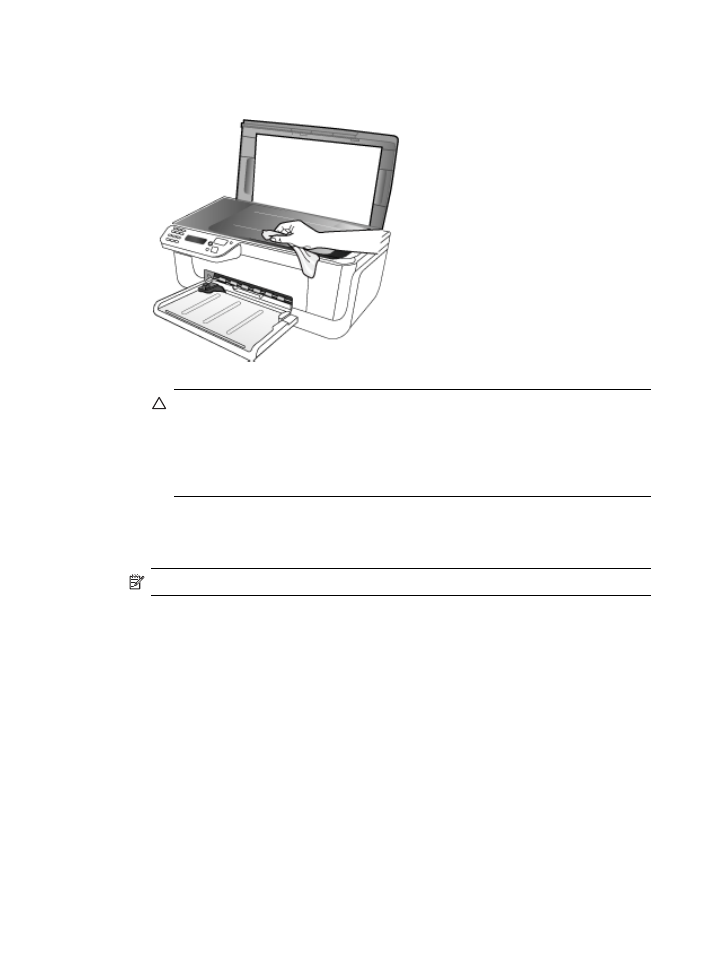
清潔自動文件進紙器
如果自動文件進紙器一次送入好幾頁紙,或是不送入普通紙,您可以手動清潔
滾筒和分隔墊。掀開自動文件進紙器的蓋板,進入自動文件進紙器內部的送紙
組件區域,清潔滾筒或分隔墊以後,再關蓋板板。
清潔裝置
113
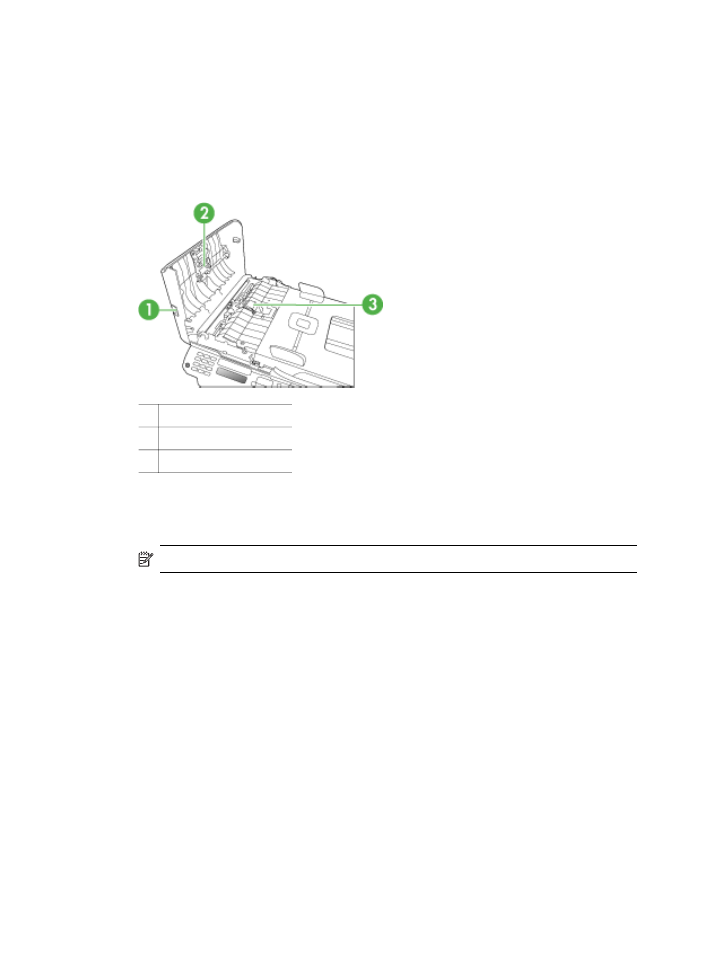
掃描文件或傳真上出現條紋或塵污時,請清潔
ADF 的聚酯薄帶。
清潔滾筒或分隔墊
1. 取出文件進紙匣中的所有原稿。
2. 掀開自動文件進紙器蓋板 (1)。
這樣即可輕鬆進入滾筒
(2) 和分隔墊 (3) 區域,如下所示。
1 自動文件進紙器蓋板
2 滾筒
3 分隔墊
3. 使用蒸餾水輕輕沾溼乾淨且沒有棉屑的布料,然後取出並擠掉多餘的水份。
4. 使用溼布擦去滾筒或分隔墊上的碎紙。
附註 如果使用蒸餾水無法洗掉殘留物,請嘗試使用酒精擦拭。
5. 關上自動文件進紙器的蓋板。
第
8 章
114
維護及疑難排解
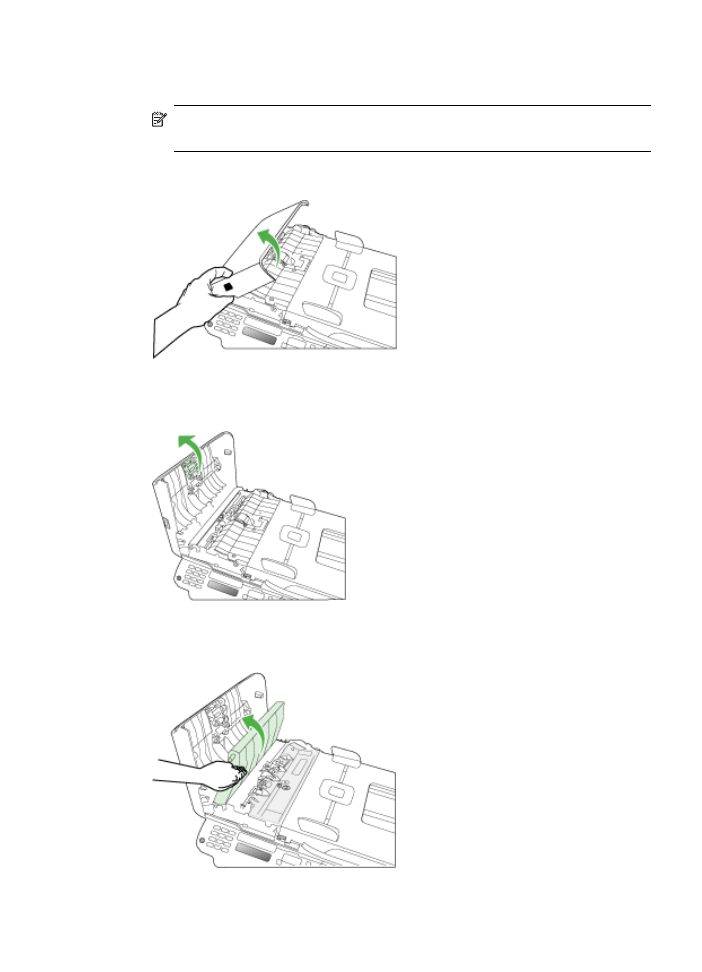
清潔自動文件進紙器的塑膠帶
1. 將裝置關機,並拔掉電源線。
附註 視拔掉裝置電源插頭的時間多久而定,可能會清除掉日期和時間。
稍後當您重新插回電源線後,可能需要重設日期和時間。
2. 拉開自動文件進紙器護蓋到定位,輕輕撥開護蓋鬆開鎖閂。
3. 一直拉開自動文件進紙器護蓋到垂直位置。
4. 抬起自動文件進紙器機件。
清潔裝置
115
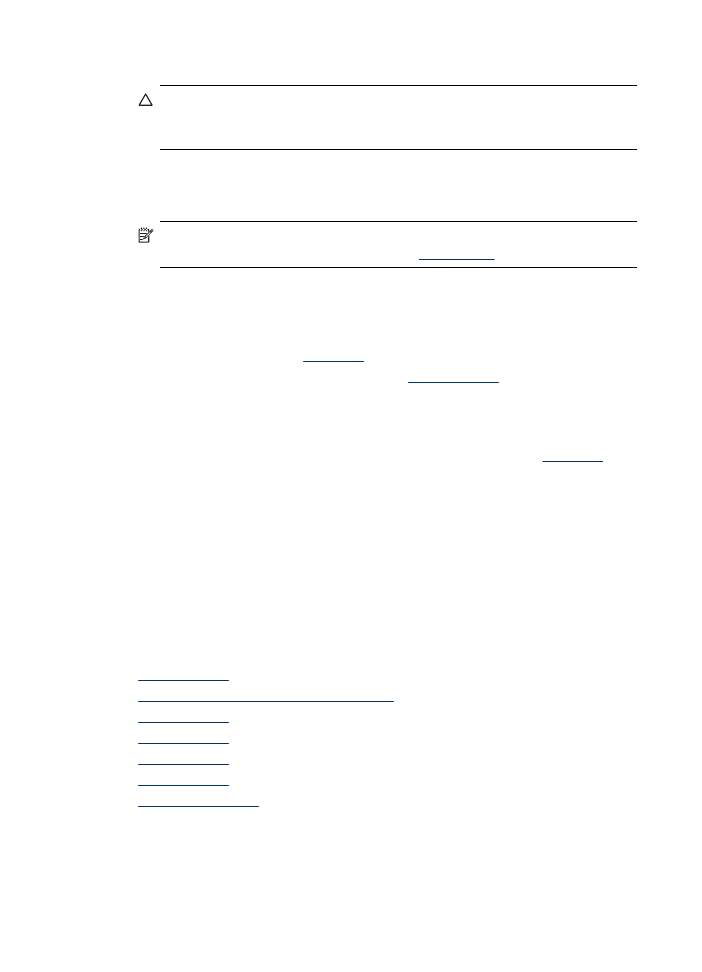
5. 用柔軟的布料或海棉,稍微沾一些非刺激性的玻璃清潔液清潔塑膠帶。
注意 切勿使用腐蝕性、丙酮、苯、或四氯化碳等化學物質來清潔塑膠
帶,以免造成損壞。
切勿直接噴抹液體在塑膠帶上。 液體可能會滲到玻
璃板下面,並對裝置造成損害。
6. 將自動文件進紙器機身輕輕向下放,以免礙及塑膠帶,然後關閉自動文件進
紙器護蓋。
7. 插上電源線,再開啟裝置。
附註 清潔塑膠帶後,掃描文件上如仍出現條紋或塵污,代表您可能必須
更換塑膠帶。
如需詳細資訊,請參閱〈
支援及保固
〉。